Fix: Ubisoft Connect kan ikke afslutte afinstallationsfejlen
Miscellanea / / August 04, 2021
I øjeblikket gennemgår brugere en fejl i deres Ubisoft Connect hvor de ikke kan fuldføre afinstallationen. Denne fejl er et mareridt for dem, der står over for det. Uanset hvad brugere gør, kan ethvert spil på Ubisoft Connect ikke være i stand til at fuldføre afinstallationsprocessen. Det er som en rædselhistorie, hvor du bliver ved med at dræbe nogen, og han bliver ved med at fremstå som et spøgelse.
Hvordan løser man det nu? Sådan afinstalleres spillet på Ubisoft Connect? Heldigvis løser nogle løsninger den Ubisoft Connect-fejl "Kan ikke fuldføre afinstallationen", som vi har til dig. Så lad os komme i gang.

Sideindhold
-
Sådan løses Ubisoft Connect kan ikke afslutte afinstallationsfejlen
- Fix 1: Skjul spil fra biblioteket
- Fix 2: Luk registreringseditoren
- Fix 3: Fjern spil via Windows
Sådan løses Ubisoft Connect kan ikke afslutte afinstallationsfejlen
Ubisoft Connect-fejlen "Kan ikke fuldføre afinstallationen" vises normalt, når et spil er afinstalleret. På trods af at alle filer er fjernet fra systemet, forbliver Ubisoft Connect-miniaturen dog. Desuden duplikeres spillet endda i biblioteket.
Sakefx143, en Ubisoft Forum-bruger, har skrevet om den samme fejl. Brugeren stod over for fejlen, da han prøvede at afinstallere Far Cry Primal fra Ubisoft Connect hovedvindue. Brugeren sendte endda skærmbilledet af fejlen, der siger, ”Kan ikke fuldføre afinstallationen. Nogle af filerne fra Far Cry Primal kunne ikke slettes. ”
Under alle omstændigheder, uden at spilde yderligere tid, synes jeg, at vi skal gå tilbage til rettelser. Så for at rette Ubisoft Connect "Kan ikke fuldføre afinstallationen" -fejlen kan du følge følgende rettelser:
Fix 1: Skjul spil fra biblioteket

Skjul spil fra biblioteket kan muligvis løse problemet med at afinstallere spilfejl. Vores team har personligt prøvet denne løsning; Derfor behøver du ikke bekymre dig om pålideligheden af disse rettelser. Plus, det viste sig at være en succes med at rette fejlen. Så for at skjule spillet fra biblioteket kan du følge følgende trin:
- Først og fremmest Åbn Ubisoft Connect og klik på Spil Tab
- Gå til det spil, du vil afinstallere
- Højreklik derefter på spillet for mulighederne
- Vælg nu fra alle indstillingerne Skjule mulighed
Det er det. Nu er dit spil blevet fjernet fra biblioteket. Du må undre dig over, hvordan skjulning løser fejlen, ikke? Som allerede fortalt er det Ubisoft Connect-miniaturebilledet, der forbliver efter sletning af alle filerne i spillet. Så efter manuel fjernelse af alle spilfilerne kan det bare løse skjulingen af afinstallationsfejlen i Ubisoft Connect, hvis du skjuler billedet.
Fix 2: Luk registreringseditoren
Denne rettelse er givet på Ubisofts officielle hjemmeside. Så du kan stole på denne løsning. For at lukke registreringseditoren kan du følge følgende trin:
Annoncer
- Det første trin er at åbne Løb dialogboks (Tryk på Windows + R)
- Nu skal du skrive Regedit.
- Åbn derefter HKEY_LOCAL_MACHINE \ SOFTWARE \
- Ved siden af dit spil, som du vil afinstallere, er der et plustegn. Klik på den
- Klik derefter på Slet og bekræft
- Nu skal du åbne HKEY_LOCAL_MACHINE \ SOFTWARE \ MICROSOFT \ WINDOWS \ CurrentVersion \
- Afinstaller derefter og fjern spilnøglen under afinstallation
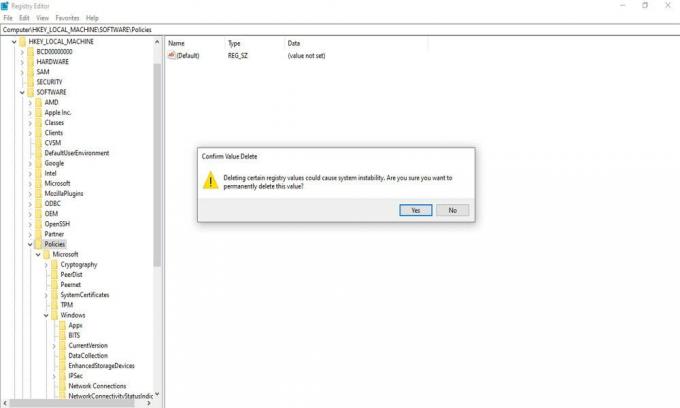
Sådan lukker du registreringseditoren. Når du først har lukket registreringseditoren, fjernes spillet fra din pc.
Fix 3: Fjern spil via Windows
Kan du stadig ikke fuldføre afinstallationsfejlen? Ikke panikke! Da du stadig kan afinstallere spillet via Windows. Den nøjagtige proces til afinstallation af et program varierer fra Windows-versionen. Her vil vi kun fokusere på Windows 10. Brugere af Windows 7 eller 8 kan dog også prøve proceduren. Der er forskellige måder at fjerne programmer i Windows 10 på. Så lad os se hvordan?
Annoncer
- Afinstaller Game fra Start Menu
Det er den første direkte måde at afinstallere spillet på. Du skal vælge Start og se efter spillet i Start-listen. Så når du har fundet spillet, skal du højreklikke på appen og vælge Afinstaller.
- Afinstaller Game fra Indstillinger
Det ville være en anden måde, hvis du ikke fandt spillet på listen. Du skal gå til Indstillinger, og der gå til Apps og funktioner. I dette skal du vælge det spil, du vil afinstallere, og vælge afinstallationsmuligheden.
- Slet spilmappen
Du skal finde spilmappen på din pc. Hvis du havde valgt standardplaceringen, kunne du finde den her: C: \ Program Files (x86) \ Ubisoft \ Ubisoft Game Launcher \ games \ (spil, du vil afinstallere). Nu skal du bare slette spilmappen.
Husk gennem kontrolpanelet. Du kan slette programmer, ikke Windows-apps.
Så alt dette var nogle mulige løsninger til løsning af Ubisoft Connect "Kan ikke fuldføre afinstallationen" -fejlen. Nå opdaterer Ubisoft Connect sine tjenester fra tid til anden. Derfor kan vi snart forvente en permanent løsning. Indtil da kan du følge metoderne nævnt ovenfor i denne vejledning og besøg vores side regelmæssigt for mere sådant indhold. Glem ikke at sende dine forespørgsler angående det samme.



